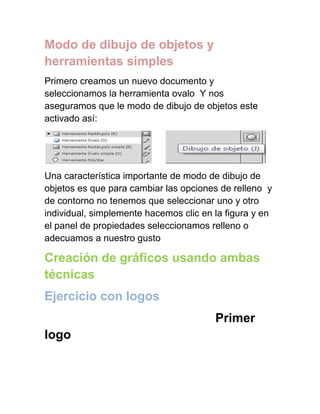
Creación de gráficos
- 1. Modo de dibujo de objetos y herramientas simples Primero creamos un nuevo documento y seleccionamos la herramienta ovalo Y nos aseguramos que le modo de dibujo de objetos este activado así: Una característica importante de modo de dibujo de objetos es que para cambiar las opciones de relleno y de contorno no tenemos que seleccionar uno y otro individual, simplemente hacemos clic en la figura y en el panel de propiedades seleccionamos relleno o adecuamos a nuestro gusto Creación de gráficos usando ambas técnicas Ejercicio con logos Primer logo
- 2. Primero elegimos la herramienta de ovalo así: Dibujamos la el círculo y selecciónanos la herramienta de selección así:
- 3. Y hacemos lo mismo pero para el costado, si ya tenemos esto empezamos a colocarle el color así Ya que estamos trabajando con el modo de dibujo combinado debemos tener en cuenta que estos son muy frágiles; a las figuras tenemos que protegerlas seleccionándolas y presionar la combinación Ctrl-g y esta se agrupara De esta manera podemos moverla hacia la parte que deseen, ya que hagamos esto colocamos un dibujamos un círculo eligiendo la herramienta ovalo:
- 4. Para crear un círculo perfecto presionamos las teclas alt +shift y6 nos ubicamos en el centro del dibujo para crear el círculo así: U por ultimo nos queda asi: do Con la herramienta de transformación ajustamos su tamaño para que sea más parecido al original. 2 logo Utilizamos la herramienta ovalo y dibujamos pero cambiamos al color naranja así: Junto a ese ovalo dibujamos otro al lado pero de distinto color así:
- 5. Esas dos figuras las unimos y trataremos de dar la primera figura. así: Presionamos clic en la parte de afuera de la figura, damos un clic en el ovalo negro, presionamos la tecla borrar y nos queda así: Y esa primera parte de nuestro dibujo la vamos a agrupar presionando las teclas Ctrl-g
- 6. Luego la duplicamos con las teclas Ctrl-c para copiar y Ctrl-v para pegar asi: Y esta la transformamos y la adecuamos para formar la figura final Y por ultimo seleccionamos la herramienta ovalo para formar la cabeza del personaje asi:
- 7. Después cada parte del personaje las agrupamos en conjunto presionando las teclas Ctrl-g Y como producto final nos queda así: 3 logo Seleccionamos primero en la barra de herramientas el ovalo y empezamos a dibujar para hacer las curvas vamos a las opciones de ovalo y disminuimos; el Angulo inicial, y el radio interior así: Paso a paso el ovalo me queda así:
- 8. Y de esa misma le reducimos y realizamos una copia. Vamos a la barra de herramientas y seleccionamos la herramienta rectángulo así: Cuando las líneas curvas estén ,sobre ellas dibujamos un cuadro asi: Las dos líneas curvas las agrupamos de tal manera tenemos que protegerlas para que no se pierdan asi: Despúes agrupamos la figura entera y por último nos queda así:
- 9. 4 logo Esta figura es un cuadrado que esta contenido de otro y lo vamos a demostrar ahora, seleccionamos la herramienta rectángulo así: Y dibujamos dos rectángulos así: Con la herramienta transformación formamos la figura asi:
- 10. Luego lo borramos y borramos las partes finales para que quede corto asi: Luego con la herramienta de transformación lo inclinamos: Después duplicamos la segunda figura presionando las teclas Ctrl-c y para pegar Ctrl-v ,después giramos agrupamos y nos queda así:
- 11. Nuestra resultado final es este: 5 logo Seleccionamos la herramienta rectángulo y dibujamos; con la herramienta de transformación inclinamos la figura
- 12. Dibujamos dos rectángulos asi: un rectángulo lo giramos así: Y agrupamos la figura Seleccionamos la herramienta ovalo para hacer las líneas curvas asi: Dibujamos dos ovalos y uno lo ponemos encima de otro y con la herramienta de transformación libre le vamos dando la forma así: Y una vez cuando tengamos listas las figuras empezamos a ponerlas sobre la ¨x¨ así:
- 13. 6 logo Observamos que hay rectángulos y al final lien formas de círculos entonces manos a la obra: Dibujamos un rectángulo asi: y con la herramienta de transformación la inclinamos y sacamos el borde curveado asi: Y de esta sacamos varias copias y este es nuestra figura:
- 14. 7 logo Para este logo escojemos en la barra de herramientas ,la herramienta polystar y en opciones en el panel de propiedades ajustamos estas opciones . Y nos aparece un cuadro de dialogo en donde nos dice que debemos configurar nuestra figura asi:
- 15. Ya de configurar le damos aceptar y empezamos a dibujar así: Y de esta sacamos copias por cada figura que hay asi: Después estas tres copias las unimos , la agrupamos y nuestra figura final nos queda así:
- 16. 8 logo Vamos a la barra de herramientas y dibujamos un óvalo así: Con la herramienta de selección trazamos una línea horizontel y presionamos la tecla borrar asi: Después de este paso dibujamos dos círculos; uno arriba y otro debajo del ovalo asi:
- 17. Dibujamos otro circulo encima del ovalo en la mitad y presionamos la tecla borrar asi: Y en ese espacio dibujamos un circulo le ponemos color a nuestra figura ,la agrupamos y queda así: